Article Number: 000135115
2130cn, 2135cn, 2150cn, 2150cdn, 2155cn, 2155cdn Dell 레이저 프린터에서 091-XXX 오류 발생
Summary: 091-XXX 오류를 표시하는 2130cn, 2135cn, 2150cn, 2155cn 레이저 프린터 문제 해결.
Article Content
Symptoms
프린터에서 091-XXX 오류가 표시됩니다.
- 091-402 / 901-935
- 091-972
- 091-912
Cause
오류는 PHD 장치와 관련이 있습니다.
Resolution
목차:
1. 091-XXX 오류 문제 해결
Dell 레이저 프린터에서 091-402, 091-935, 901-972, 091-912 PHD(Print Head Device) 수명 종료 오류가 발생한 경우 다음 문제 해결 단계를 시도하여 오류를 해결할 수 있습니다.
프린터 전원을 껐다 켭니다.
- 프린터 전원을 끕니다.
- 10초 동안 기다립니다.
- 프린터를 켭니다.
- 문제가 여전히 발생하는지 확인합니다.
오류가 다시 발생하면 PHD를 교체해야 합니다. PHD 교체 후에도 오류가 계속 발생하면 아래의 문제 해결 단계를 따라 지정된 오류 코드를 확인하십시오.
주의: 이 섹션의 절차를 수행하기 전에 사용자 가이드의 안전 지침을 읽고 따르십시오.
맨 위로 이동
2. 091-402/901-935 REPLACE PHD Now 오류
- PHD에서 포장 테이프를 제거합니다.
- 앞면 커버를 엽니다.
- 전사 벨트에 종이 한 장을 올려 긁히거나 가벼운 손상이 일어나지 않도록 합니다. 벨트 가드의 왼쪽과 오른쪽을 용지로 덮지 마십시오.
- PHD의 4개의 마개를 시계 반대 방향 90도 회전하여 잠금 장치를 분리합니다(그림 1).

그림 1: Stopper 회전 - 왼쪽 및 오른쪽 핸들로 PHD 장치를 잡아 당겨 사용자 쪽으로 분리합니다.
- 프린터에서 PHD 장치를 들어올립니다. 전사 벨트가 긁히지 않도록 주의하십시오.
- 똑바로 당겨 포장 테이프를 제거합니다(그림 2).
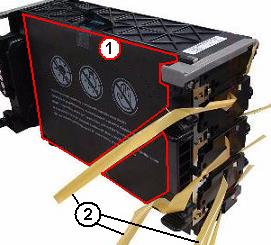
그림 2: PHD의 보호 커버 및 포장 테이프(보호 커버 1개, 포장 테이프 2개) - PHD를 다시 삽입합니다.
- 앞면 덮개를 닫습니다.
- 포장 테이프를 제거해도 문제가 해결되지 않으면 PHD를 다시 장착합니다.
- 동일한 문제가 계속되면 Dell 기술 지원 부서에 문의하십시오.
3. 091-972 PHD 장치 삽입 오류
- PHD를 제거하고 다시 장착합니다.
- 앞면 커버를 엽니다.
- 전사 벨트에 종이 한 장을 올려 긁히거나 가벼운 손상이 일어나지 않도록 합니다. (벨트 가드의 왼쪽과 오른쪽을 용지로 덮지 마십시오.)
- PHD 카운터 클록의 4개의 마개를 90도 회전하여 잠금 장치를 분리합니다(그림 1).
- 왼쪽 및 오른쪽 핸들로 PHD 장치를 잡아 당겨 사용자 쪽으로 분리합니다.
- 프린터에서 PHD 장치를 들어올립니다. 전사 벨트가 긁히지 않도록 주의하십시오.
- PHD 장치를 다시 삽입하려면 3~5단계를 역으로 수행합니다.
- 동일한 문제가 계속되면 Dell 기술 지원 부서에 문의하십시오.
4. 091-912 PHD 장치 확인 오류
- 1. 패킹 테이프 및 보호 커버를 PHD에서 제거합니다. 또한 PHD 및 정착기를 제거하고 이러한 부품 없이 테스트를 실행합니다.
- 앞면 커버를 엽니다.
- 전사 벨트에 종이 한 장을 올려 긁히거나 가벼운 손상이 일어나지 않도록 합니다. 벨트 가드의 왼쪽과 오른쪽을 용지로 덮지 마십시오.
- PHD의 4개의 마개를 시계 반대 방향 90도 회전하여 잠금 장치를 분리합니다(그림 1).
- 왼쪽 및 오른쪽 핸들로 PHD 장치를 잡아 당겨 사용자 쪽으로 분리합니다.
- 프린터에서 PHD 장치를 들어올립니다. 전사 벨트가 긁히지 않도록 주의하십시오.
- PHD 장치 전면에서 보호 시트를 제거합니다. (그림 2)
- PHD 장치에서 패킹 테이프를 제거합니다. (그림 2)
- 테스트가 완료될 때까지 프린터에서 PHD를 제거합니다.
- 정착기 어셈블리의 레버를 당겨 잠금 장치를 분리합니다(그림 3).

그림 3: 정착기 레버의 위치 - 퓨저 어셈블리의 오른쪽을 레버를 분리하여 퓨저 어셈블리의 커넥터를 분리합니다(그림 4).

그림 4: 정착기 분리 - 정착기 어셈블리를 들어 올려 프린터에서 제거합니다.
테스트가 완료될 때까지 정착기를 프린터에서 꺼냅니다. - 앞면 덮개를 닫습니다.
- Sub Motor에서 진단 프로그램을 실행합니다.
프린터에서 작동 패널 사용:- 프린터의 위쪽 및 아래쪽 화살표 버튼을 길게 누르고 프린터의 전원을 켭니다.
- 기 다림 메시지가 나타나면 키에서 손가락을 떼어내십시오.
- *Printer 및 FAX/Scanner가 표시된 고객 모드 메뉴가 나타나면 선택 버튼을 눌러 프린터를 선택합니다.
- 잠시 기다린 후 선택 버튼을 눌러 DIOT 진단(DIOT Diag)을 선택합니다.
- 아래쪽 화살표 버튼을 눌러 Digital Output으로 스크롤한 다음 Select 버튼을 누릅니다.
- 아래쪽 화살표 버튼을 눌러 DO-5로 스크롤한 다음 Select 버튼을 누릅니다. (디스플레이가 DO-5 READY 에서 DO-5 EXEC 로 변경되고, 연선이나 충돌 없이 모터 소음이 들립니다.)
- 취소 단추를 눌러 진단을 중지합니다.
- 디스플레이가 DO-5 READY로 변경되면 프린터를 끄고 다시 켜서 고객 모드 를 그대로 두고 정상 프린터 기능으로 돌아갑니다.
툴 상자 사용:- 도구 상자를 열고 Diagnostics 탭으로 이동합니다.
- Machine Check 옵션을 선택합니다.
- 정착기 모터 작동 검사를 클릭한 다음 시작을 클릭하여 진단을 시작합니다.
- 진단 중에 으스스한 소음이 들렸는지 확인합니다.
- 다음과 같은 소음이 발생합니다. Dell 기술 지원에 문의하십시오.
- 갈기 노이즈가 없습니다.
- PHD(Print Head Device)도 재설치합니다. 이렇게 하려면 (그림 1)을 참조하십시오.
- 이제 두 부품(PHD, 정착기)이 모두 설치된 상태에서 Sub Motor Diagnostics를 다시 한 번 실행합니다. 으스스한 소음이 들렸는지 확인합니다.
- 그라인딩 소음이 없고 오류가 지속됩니다. Dell 기술 지원에 문의하십시오.
- 다음과 같은 소음이 발생합니다. Dell 기술 지원에 문의하십시오.
참고: Dell 레이저 프린터에는 Dell 브랜드 토너, 드럼, 전사 롤러 또는 기타 소모품만 사용하는 것이 좋습니다. Dell은 타사 소모품의 호환성 또는 품질 문제를 보장할 수 없습니다.
맨 위로 이동 Article Properties
Affected Product
Dell 2130cn Color Laser Printer, Dell 2135cn Color Laser Printer, Dell 2150cn/cdn Color Laser Printer, Dell 2155cn/cdn Color Laser Printer
Last Published Date
10 Mar 2023
Version
4
Article Type
Solution